忘记ESXi主机root密码怎么办
2018-11-09
V M w a r e vSphere是非常稳定的虚拟化平台,ESXi物理主机服务器经常几年不关机、不重启,管理员平常很少登录ESXi主机进行维护,这就导致一个问题:时间长了,ESXi的密码忘记了。当忘记ESXi主机密码的时候,有以下两种情况:
ESXi主机没有加入到vCenter Server,ESXi是独立使用的。
ESXi主机加入到vCenter Server。因为vCenter Server经常使用,所以vCenter Server管理员账户与密码没有忘记,只是ESXi主机的密码忘记了。
对于以上两种忘记ESXi主机密码的情况,本文分别介绍解决方法。
独立ESXi主机忘记密码的解决方法
如果ESXi主机忘记root密码,又没有其他管理员账户与密码,并且当前ESXi主机没有加入vCenter Server的时候,要想恢复对ESXi主机的控制,有如下两种办法。
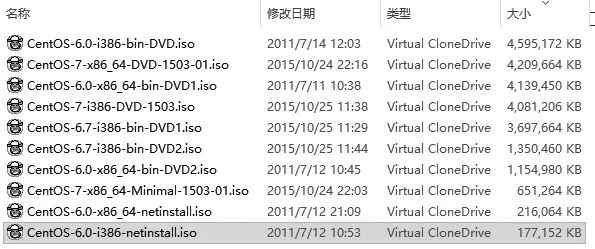
图1 部分CentOS的镜像文件及大小

图2 救援恢复模式
● 重新安装ESXi系统,保留VMFS数据库。重新安装ESXi系统后,原来的虚拟机列表及网络配置等都会被清空。管理员使用vSphere Client或vSphere Host Client浏览ESXi存储,将虚拟机添加到清单,并重新配置ESXi网络。
● 使用Linux启动光盘进入恢复模式,重置并清空root密码。使用此种方法,虚拟机清单不丢失、虚拟机的网络配置都会被保留。
本文介绍第二种方法。
1.使用Linux安装光盘启动ESXi主机,可以将Linux的安装光盘刻录成光盘,也可以制作工具U盘加载Linux的ISO文件,或者使用KVM、服务器底层控制台程序(例如HP的iLO、DELL的 iDRAC、IBM的 iMM)加载Linux的ISO文件引导。本文使用CentOS 6的镜像文件(文件名为CentOS-6.0-i386-netinstall.iso,大小为 173MB(如图 1)。
2.启 动 之 后, 在“Welcome to CentOS 6.0”对话框中,选择“Rescue installed system”(如图 2)。 在“Choose a Language”(选 择 语 言)对话框,选择English。在“Keyboard Type”(键盘属性)对话框选择us。在“Rescue Method” 对话框选择“Local CD/DVD”。
3.在“S e t u p Networking”对话框选择“No”。 在“Rescue” 对 话框 选 择“Continue”。 在“Rescue Mode”对话框选择“OK”。 在“First Aid Kit quickstart menu”对话框选择“Shell Start shell”。
4.进入命令提示符下,依次执行如下命令:
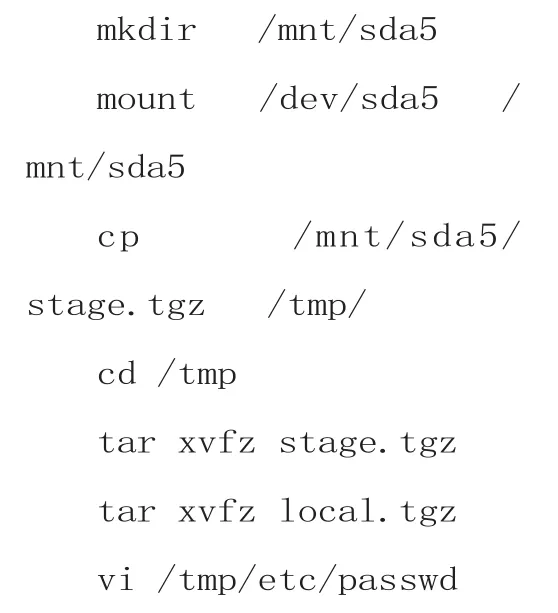
5.使用vi编辑器打开passwd文件之后,移动光标到root及第一个英文冒号之后,按x键,将第一个英文冒号与第二个英文冒号之间的所有字符删除,这是root账户密码加密后的字符序列。删除前后如图3、图4所示。
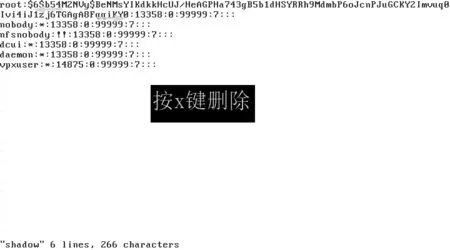
图3 删除字符

图4 删除之后
6.删除之后,按一下Esc键,然后分别按w、q键,再按回车键退出。执行cat shadow查看shadow文件检查删除的字符是否正确。然后依次执行如下命令:
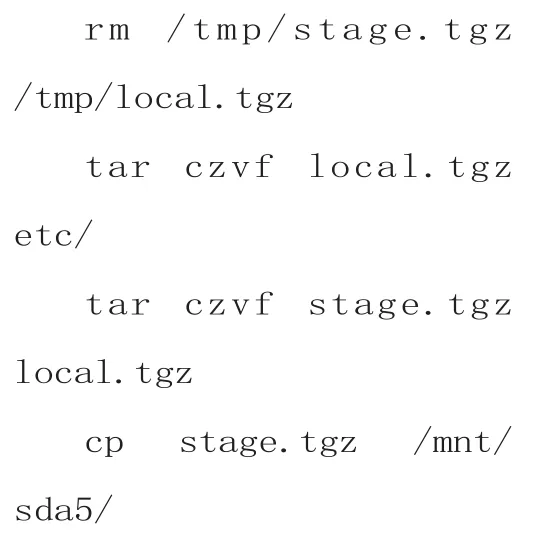
7.输入exit按回车键 返 回“First Aid Eit quickstart menu”对话框,选择“Reboot Reboot”重新启动服务器,取出光盘或工具U盘。等服务器重新启动之后,使用vSphere Client或vSphere Host Client登录,密码为空。登录之后,在“基本任务”中单击“更改默认密码”,在弹出的“更改管理员密码”对话框中,为ESXi服务器设置新密码。设置之后,密码重设成功。
使用主机配置文件重置ESXi主机密码
如果ESXi主机加入vCenter Server,可以使用vCenter Server的“主机配置文件”重置ESXi主机的密码,下面通过具体的实例介绍。
当前的演示环境中,一 个vCenter Server管理了两台ESXi主机,两台ESXi主机的IP地址分 别 是192.168.80.11、192.168.80.12。
1.使用vSphere Client登录到 vCenter Server,单击“主页”,在“管理”中双击“主机配置文件”。在“主机配置文件”的“入门”选项卡中单击“创建主机配置文件”。在“选择创建方式”对话框中选择“从现有主机中创建配置文件”。
2.在“指定引用主机”对话框中用于创建主机配置文件的主机。虽然主机配置文件可以通用,并且在A主机上创建的主机配置文件可以用于B主机,但是,最好是为哪一台主机重置密码,就选择哪一台主机。可以重复创建多个主机配置文件,并且将主机配置文件用于对应的主机。如果当前环境中ESXi主机配置相同,可以从任意一个主机创建配置文件并应用于其他主机。在此选择192.168.80.11这台主机。
3.在“配置文件详细信息”对话框的“名称”文本框中输入新建配置文件的名称,本示例中名称为config-80.11。在“即将完成配置文件”对话框中单击“完成”按钮。在创建主机配置文件完成后,在左侧导航器中选择新创建的配置文件,在右侧“入门”选项卡中单击“编辑主机配置文件”。
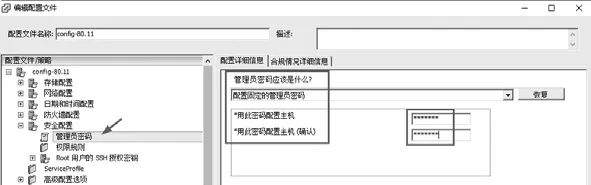
图5 配置固定的管理员密码
4.在“编辑配置文件”对话框中的“配置文件/策略→安全配置→管理员密码”中,在“管理员密码应该是什么”下拉列表中选择“配置固定的管理员密码”,然后在“用此密码配置主机”与“用此密码配置主机(确认)”密码框中分两次输入密码,此密码将用来重置ESXi系统,该密码一定要符合密码复杂性的要求(至少8个字符同时包含大写字母、小写字母、数字、特殊字符),否则应用此配置文件重置主机密码时会失败(如图5)。
5.将需要重置密码的主机置于维护模式,然后管理并应用配置文件。用鼠标右键单击192.168.80.11主机,在弹出的快捷菜单中选择“主机配置文件→管理配置文件”。在“附加配置文件”对话框中选择config-80.11,然 后 单击“确定”按钮。在附加配置文件之后需要应用配置文件。用鼠标右键单击192.168.80.11主机,在弹出的快捷菜单中选择“主机配置文件→应用配置文件”。
6.在“应用配置文件:192.168.80.11”对话框中显示“管理员密码将被更改”。单击“完成”按钮,ESXi主机密码将被重置为图5中所设置的密码。如果在图5中设置的密码不符合复杂性标准,则会弹出“无法应用主机配置”的错误提示,此时ESXi主机密码没有被重置,需要重新修改主机配置文件、设置复杂密码、重新应用主机配置文件。
7.主机配置文件应用成功之后,将ESXi主机退出维护模式。在应用密码的过程中,ESXi主机不会从vCenter Server断 开。 在应用密码之后,ESXi主机到vCenter Server的连接密码会同步更新,不需要管理员单独操作。在应用密码之后可以使用vSphere Client登录ESXi主机,或者在ESXi主机控制台前操作。有关这些操作不再介绍。
如果环境中有其他ESXi主机密码也需要重置,可以使用相同配置其他主机的配置文件,也可以重新创建新的主机配置文件、重新应用,这些操作步骤也不再介绍。
